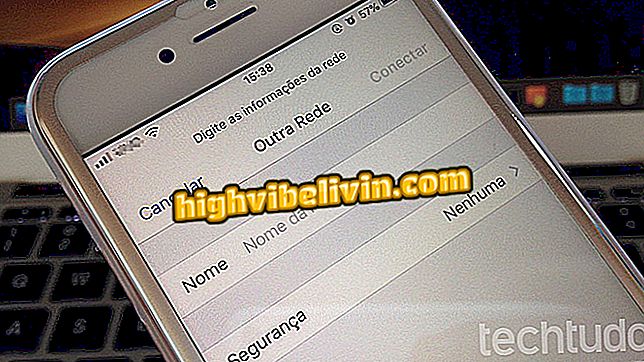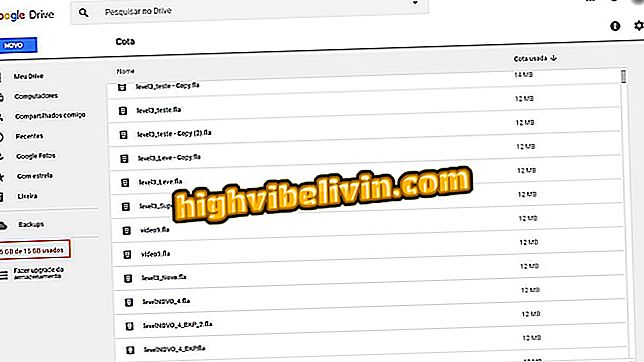Πώς να δημιουργήσετε το GIF από μια σειρά Netflix με λίγα κλικ
Οι προβολές είναι μια επέκταση του Chrome που σας επιτρέπει να καταγράφετε έως και 20 δευτερόλεπτα σειρές και ταινίες Netflix και στη συνέχεια να τις μετατρέψετε σε GIF. Για να μετατρέψετε τις αγαπημένες σας σκηνές σε βρόχο βίντεο, απλά εγκαταστήστε το λογισμικό στο πρόγραμμα περιήγησης και πραγματοποιήστε μια σύντομη εγγραφή. Στη συνέχεια, απλώς συνδεθείτε στο streaming PC λογαριασμό σας και αφήστε τη φαντασία σας (ή μνήμη) ροή κατά την επιλογή των σκηνών για μετατροπή. Μπορείτε να μοιραστείτε την κινούμενη εικόνα στο Facebook ή να την στείλετε σε φίλους μέσω του WhatsApp. Δείτε πώς μπορείτε να δημιουργήσετε τα δικά σας GIF από μια σειρά Netflix.
Η ταχύτητα του Διαδικτύου στη Βραζιλία είναι η χαμηλότερη από το 2016, λέει η Netflix
Netflix GIF από την Projections.io
Λήψη και εγγραφή
Βήμα 1. Μεταβείτε στη σελίδα προέκτασης Projections.io και μεταφορτώστε το από το Chrome Web Store. Πρέπει να κάνετε κλικ στην επιλογή "Προσθήκη επέκτασης" για να επιβεβαιώσετε τη λήψη

Επιβεβαιώστε την εγκατάσταση της προσθήκης προβολών στο Chrome Web Store
Βήμα 2. Όταν ολοκληρωθεί η εγκατάσταση, θα μεταφερθείτε στην αρχική σελίδα του plugin, η οποία περιέχει τις πλατφόρμες βίντεο που υποστηρίζονται από τις προβολές και απλουστευμένες οδηγίες σχετικά με τον τρόπο χρήσης της. Ωστόσο, πρέπει πρώτα να δημιουργήσετε έναν λογαριασμό. Για να το κάνετε αυτό, κάντε κλικ στο κουμπί "Είσοδος / Εγγραφή", που βρίσκεται στο κάτω μέρος της σελίδας.

Πρέπει να δημιουργήσετε έναν λογαριασμό για να χρησιμοποιήσετε την επέκταση Projections.
Βήμα 3. Το πρόγραμμα περιήγησης θα ανακατευθύνει στη σελίδα σύνδεσης της επέκτασης. Καθώς θα είναι η πρώτη σας πρόσβαση, κάντε κλικ στο "Switch to Sign Up" για να δημιουργήσετε ένα λογαριασμό.
να εγγραφείτε "για να ανακατευθυνθείτε στη σελίδα εγγραφήςΒήμα 4. Υπάρχουν δύο τρόποι για να εγγραφείτε στην υπηρεσία: μέσω των δεδομένων του λογαριασμού σας στο Facebook ή μέσω ηλεκτρονικού ταχυδρομείου. Ο πρώτος τρόπος είναι πολύ πιο γρήγορος, απλά κάντε κλικ στο λογότυπο του κοινωνικού δικτύου και εισάγετε το προφίλ σας.

Μπορείτε να εγγραφείτε για προβολές μέσω Facebook
Βήμα 5. Στη συνέχεια, στο παράθυρο που ανοίγει, επιτρέψτε στην επέκταση να αποκτήσει πρόσβαση στο προφίλ σας στο Facebook και η εγγραφή θα γίνει,

Δώστε την άδεια για τη συνέχιση της προβολής μέσω του Facebook
Βήμα 6. Αν θέλετε να εγγραφείτε μέσω ηλεκτρονικού ταχυδρομείου, ορίστε ένα όνομα χρήστη, εισαγάγετε μια έγκυρη διεύθυνση ηλεκτρονικού ταχυδρομείου και δημιουργήστε έναν κωδικό πρόσβασης. Ελέγξτε την επιλογή "Δεν είμαι ρομπότ" και κάντε κλικ στο κουμπί "Εγγραφή".

Μπορείτε επίσης να δημιουργήσετε έναν λογαριασμό στις Προβολές εισάγοντας το email σας
Βήμα 7. Οι προβολές θα σας ενημερώσουν ότι έχετε στείλει ένα σύνδεσμο επαλήθευσης στο email σας. Η υπηρεσία ζητά να ανοίξει το μήνυμα ειδικά στον υπολογιστή.

Ένα μήνυμα σάς ενημερώνει ότι ένας σύνδεσμος επαλήθευσης έχει σταλεί στο email σας
Βήμα 8. Ανοίξτε το ηλεκτρονικό σας ταχυδρομείο και κάντε κλικ στον σύνδεσμο που στάλθηκε από τις προβολές για να επιβεβαιώσετε την εγγραφή σας.

Κάντε κλικ στο σύνδεσμο για να ενεργοποιήσετε τον λογαριασμό προβολής
Δημιουργία του GIF
Βήμα 1. Προσπελάστε Netflix κανονικά και επιλέξτε το επεισόδιο και τη σκηνή της σειράς που θέλετε να καταγράψετε μέχρι 20 δευτερόλεπτα για να μετατραπεί σε GIF.

Αποκτήστε πρόσβαση σε κάποιο τίτλο Netflix ως συνήθως
Βήμα 2. Για να ξεκινήσετε την εγγραφή, κάντε κλικ στο εικονίδιο Προβολές που βρίσκεται στη γραμμή διευθύνσεων. Κάντε κλικ στο εικονίδιο ξανά για να σταματήσετε την εγγραφή, εάν θέλετε να δημιουργήσετε ένα βίντεο λιγότερο από 20 δευτερόλεπτα.

Κάντε κλικ στο εικονίδιο Προβολές για να αποθηκεύσετε τη σκηνή Netflix
Βήμα 3. Στη συνέχεια, το βίντεο που έχετε τραβήξει θα εμφανιστεί στη μικρογραφία στην επάνω δεξιά γωνία της οθόνης. Κάντε κλικ στην επιλογή "Επεξεργασία και κοινή χρήση".
& Share "για να επεξεργαστείτε το βίντεο Netflix που έχετε τραβήξει από τις προβολέςΒήμα 4. Μεταξύ των επιλογών επεξεργασίας, μπορείτε να αλλάξετε την ώρα έναρξης ή λήξης του βίντεο, να ονομάσετε το κλιπ, να συμπεριλάβετε τους hashtag και μια κατηγορία (για να βαθμολογήσετε το βίντεο στην ιστοσελίδα του Projections). Πραγματοποιήστε αυτό που θεωρείτε απαραίτητο, κάντε κλικ στο "Αποθήκευση & Δημοσίευση".
& Δημοσίευση "Βήμα 5. Θα μεταφερθείτε σε μια σελίδα με το επεξεργασμένο βίντεο, στο οποίο εμφανίζονται ορισμένες επιλογές στα δεξιά της συσκευής αναπαραγωγής. Κάντε κλικ στο εικονίδιο GIF για να κάνετε την εικόνα σε βρόχο.
Βήμα 6. Επιλέξτε τον φάκελο στον οποίο θα αποθηκεύσετε το GIF στον υπολογιστή, δώστε το όνομα και κάντε κλικ στο "Αποθήκευση".

Αποθηκεύστε το GIF του βίντεο Netflix στον υπολογιστή σας όπου θέλετε
Εκεί! Τώρα απλά μοιραστείτε το GIF με τους φίλους σας στα κοινωνικά δίκτυα και τους αγγελιαφόρους. Αξίζει να σημειωθεί ότι η επέκταση καταγράφει τους υπότιτλους του Netflix και περιλαμβάνει επίσης το υδατογράφημά του στην κάτω δεξιά γωνία του GIF.
Το Netflix δεν παραμένει στην πλήρη οθόνη. Τι να κάνετε; Ανακαλύψτε στο φόρουμ.

Netflix: συμβουλές που πρέπει να γνωρίζει κάθε συνδρομητής